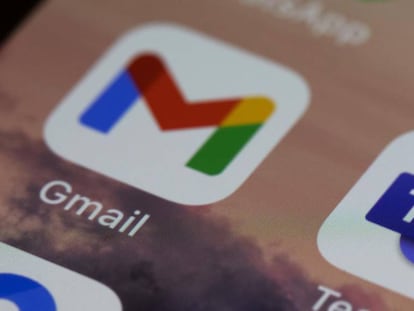Cómo añadir palabras al diccionario de Documentos de Google
Mejora tu productividad
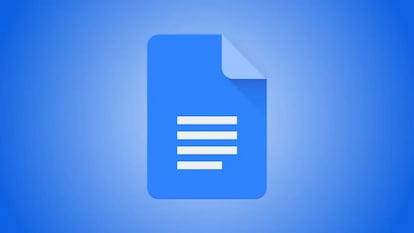
Google Docs, también conocido como Documentos de Google, es un potente editor de texto que posiblemente uses en tu día a día. Así que hoy te vamos a contar cómo añadir palabras al diccionario para no tener más problemas con las correcciones.
Llevo mucho tiempo utilizando Documentos de Google y lo cierto es que es una excelente alternativa a Word. Y teniendo en cuenta que es gratuito, me he acostumbrado completamente a él. El hecho de que me guarde todo en tiempo real para abrirlo desde cualquier otro dispositivo es un valor a tener en cuenta.
Pero a veces, el corrector me juega malas pasadas. Y trabajando con textos de todo tipo, y en mi sector donde hay palabras que el editor no entiende, a veces resulta molesto. Sin ir más lejos, cada vez que escribía Tivify para hacer referencia a la conocida plataforma de streaming, Google Docs me cambiaba la palabra. De ahí que os quiera enseñar cómo añadir palabras al diccionario de Documentos de Google.
Cómo añadir una palabra al diccionario de Google Docs desde tu PC
Como verás más adelante, el proceso no tiene mayor dificultad, y una vez sepas cómo añadir palabras al diccionario de Documentos de Google, se acabarán los problemas a la hora de escribir palabras que no reconozca el diccionario.

Eso sí, lo único que has de tener en cuenta es que, aunque puedes abrir Google Docs desde cualquier dispositivo, ya sea un ordenador, tablet o teléfono móvil, tan solo podrás añadir palabra al diccionario desde la versión web.
Así que, si quieres añadir palabras al diccionario de Google Docs, lo tienes que hacer desde un ordenador. Como has de utilizar la versión web, es indiferente tener un equipo con Windows, Linux o MacOS.
Y viendo lo sencillo que es, te recomendamos seguir este sencillo tutorial y añade palabras al diccionario para que Documentos no las detecte como errores ortográficos.
- Abre un documento en Documentos de Google.
- Arriba a la izquierda, haz clic en Revisión ortográfica Revisar ortografía para que se abra un cuadro en la esquina superior derecha.
- Para añadir al diccionario una palabra que aparece en el corrector ortográfico, haz clic en Añadir al diccionario.
Si has seguido los pasos correctamente, habrás añadido la palabra al diccionario de Google Docs para que no te dé más problemas.
Sigue toda la información de Cinco Días en Facebook, X y Linkedin, o en nuestra newsletter Agenda de Cinco Días